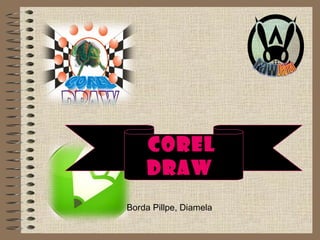Corel Draw es un programa de diseño gráfico desarrollado en 1989 que se utiliza comúnmente para diseño profesional. Ofrece herramientas para dibujar formas básicas, líneas, texto, y manipular objetos. También incluye funciones para colorear, agrupar objetos, alinear y distribuir elementos, y aplicar efectos como mezcla e interactividad.